Trött på att dra ut räknaren att räkna ditt lönekonto balans i slutet av veckan? Låt Excel göra beräkningen för dig - bara hänga med den mängd av dina inköp.
Steg
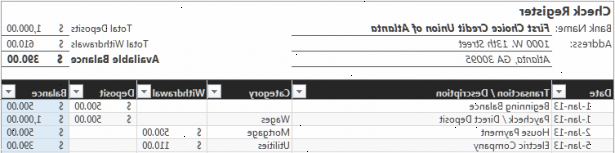
Skapa din egen checkhäfte register
- 1Skapa kolumnrubriker och en "typ av transaktion" lista som visas i figur 1.
- 2Formatera frånträdande, deponering och kolumner balans som valuta med två decimaler. (Välj de kolumner, och sedan gå till Format> Celler> fliken Tal och välj Valuta)
- 3Ange det aktuella saldot på ditt lönekonto i cell F2.
- 4I cell f3, skriver du följande formel: = F2 + E3-D3. Auto Fyll ner kolumnen Saldo. Anm: Kolumnen Saldo fyller upp med den senaste balansen belopp.
- 5Från och med cell A3, markera cellerna i transaktionen kolumnen. Du kommer nu att göra en drop-down-listan för Transaktionen kolumnen.
- 6På Data-menyn, klicka på validering, klicka på fliken Inställningar, om den inte redan är vald. Välj List på Tillåt listrutan och se till att "Ignorera tomma" och "In-cell dropdown" rutorna är markerade. I rutan Källa, skriver du följande: = $ H5€: $ H5€.
- 7Klicka på fliken Felmeddelande och kontrollera att "showen felet Varna för ogiltiga data anges" är avmarkerad (detta gör att du kan sätta in dina egna beskrivningar i transaktionen kolumnen om du vill-jag. E. Ditt kontrollnummer). Klicka på OK. Du har nu skapat en listruta för Transaktionen kolumnen från vilken typ av transaktion listan. Du kan också skapa en tabell för din beskrivning fält, och använda samma "rullgardinsmenyn" metod för att underlätta gemensamma datauppgifter.
- 8Börjar med rad 3, kan du nu lägga till din kontoinformation i din elektroniska checkhäfte register.
- 9För praktiken, skriv in några siffror i de uttag och insättning kolumner för att se hur registret fungerar (figur 2).
Tips
- Du behöver inte skapa en listruta för Transaktionen kolumnen från vilken typ av transaktion listan. Det gör bara att ange vilken typ av transaktion lättare om du konsekvent har samma typer av transaktioner.
Varningar
- Se till att du förena ditt checkhäfte register till ditt lönekonto varje vecka, månad, etc... Även om Excel, gör beräkningen för dig, kanske du upptäcker att du har glömt en transaktion eller skrivit i fel mängd.
